Повечето антивирусни програми идентифицират iLivid.exe като злонамерен софтуер - като TrendMicro го идентифицира като ADW_SSEARCH, а Kaspersky го идентифицира като не-вирус: WebToolbar.Win32.SearchSuite.aib .
Файлът iLivid.exe е софтуерен компонент на iLivid Download Manager от iLivid .
ILivid Download Manager е помощна програма за управление на изтеглянията. iLivid.exe изпълнява iLivid Download Manager. Това не е съществен процес в Windows и може да бъде деактивиран, ако е известно, че създава проблеми.ILivid Download Manager е безплатен инструмент, предназначен да позволява на потребителите да визуализират преди и по време на изтеглянето. Програмата разполага и с възможност за ускоряване, пауза и възобновяване на изтеглянията, както и за интегриране с повечето браузъри. Файловете за изтегляне могат да бъдат стартирани чрез поставяне на URL в менюто на програмата или чрез щракване с десен бутон в браузъра. iLivid Download Manager поддържа платформата на Windows.
iLivid означава iLivid стартер за управление на изтегляния
Форумът за безплатна информация за файловете може да ви помогне да разберете как да го премахнете. Ако имате допълнителна информация за този файл, моля, оставете коментар или предложение за други потребители.
Кликнете, за да стартирате безплатно сканиране на вируси за зловреден софтуер iLivid.exe
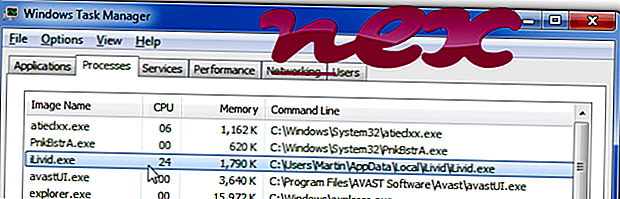
Процесът, известен като iLivid Download Manager, принадлежи към софтуера iLivid Download Manager или iLivid от Bandoo Media (www.bandoo.com).
Описание: ILivid.exe не е от съществено значение за Windows и често предизвиква проблеми. Файлът iLivid.exe се намира в подпапка на папката на потребителския профил или понякога в подпапка на "C: Program Files" (обикновено C: Потребители USERNAME AppData Local iLivid ). Известни размери на файлове на Windows 10/8/7 / XP са 6, 827, 008 байта (37% от всички събития), 8, 146, 632 байта и още 4 варианта.
Файлът iLivid.exe е сертифициран от надеждна компания. Това не е системен файл на Windows. Софтуерът се зарежда по време на процеса на стартиране на Windows (вижте Ключа по системния регистър: Run). Програмата няма видим прозорец. Следователно техническият рейтинг на сигурност е 58% ; трябва да прочетете потребителските отзиви.
Важно: Трябва да проверите процеса iLivid.exe на вашия компютър, за да видите дали е заплаха. Ако iLivid Download Manager е променил търсачката и началната страница на браузъра ви, можете да възстановите настройките по подразбиране на браузъра си, както следва:
Нулирайте настройките на браузъра по подразбиране за Internet Explorer ▾- В Internet Explorer натиснете клавишната комбинация Alt + X, за да отворите менюто Инструменти .
- Кликнете върху Интернет опции .
- Кликнете върху раздела Разширени .
- Кликнете върху бутона Нулиране ...
- Активирайте опцията Изтриване на лични настройки .
- Копирайте chrome: // settings / resetProfileSettings в адресната лента на браузъра на Chrome.
- Кликнете върху Нулиране .
- Копирайте за: поддръжка в адресната лента на браузъра на Firefox.
- Кликнете върху Опресни Firefox .
Следните програми също са показали полезни за по-задълбочен анализ: Диспечерът на задачите за сигурност разглежда активния процес iLivid на компютъра ви и ясно ви казва какво прави. Добре познатият антивирусен инструмент Malwarebytes ви казва дали iLivid.exe на компютъра ви показва досадни реклами, които го забавят. Този вид нежелана рекламна програма не се счита от антивирусен софтуер за вирус и следователно не е маркиран за почистване.
Един чист и подреден компютър е основното изискване за избягване на проблеми с компютъра. Това означава да извършите сканиране за злонамерен софтуер, почистване на вашия твърд диск с помощта на 1 cleanmgr и 2 sfc / scannow, 3 деинсталиране на програми, които вече не са ви необходими, проверка за програми за автоматично стартиране (с 4 msconfig) и активиране на автоматичната актуализация на Windows 5. Винаги помнете, че трябва да извършвате периодични архиви или поне да зададете точки за възстановяване.
Ако се сблъскате с действителен проблем, опитайте се да си припомните последното, което сте направили, или последното нещо, което сте инсталирали, преди проблемът да се появи за първи път. Използвайте командата 6 resmon, за да идентифицирате процесите, които причиняват вашия проблем. Дори за сериозни проблеми, вместо за преинсталиране на Windows, по-добре е да поправите инсталацията си или, за Windows 8 и по-нови версии, да изпълните командата 7 DISM.exe / Online / Cleanup-image / Restorehealth. Това ви позволява да поправите операционната система, без да губите данни.
updatebho.dll battle.net helper.exe trufos.sys iLivid.exe reg64call.exe bservice.exe tfncky.exe ffmpeg.exe adcdlicsvc.exe pdfsfilter.sys cmgxmon.exe












